- Kirjoittaja Lauren Nevill [email protected].
- Public 2023-12-16 18:51.
- Viimeksi muokattu 2025-01-23 15:19.
Nykyaikaiset selaimet tukevat melkein kokonaan CSS2-standardia. Tämä antaa verkkovastaaville mahdollisuuden käyttää CSS-tyylitaulukoiden täydellistä voimaa alkuperäisten verkkosivujen suunnitteluelementtien luomiseen. Hyvä muotoilu syntyy siitä, että verkkosivujen elementtien värisuunnittelu on valittu oikein, laadukkaasta kirjasinten valinnasta käytetyille kirjasimille, tekstin, kuvien ja taulukoiden oikealle järjestykselle. CSS tarjoaa kuitenkin monenlaisia vaihtoehtoja näytetyn tekstin typografisten ominaisuuksien ja asiakirjan visuaalisen esityksen muuttamiseksi CSS tarjoaa työkaluja hallita suunnitteluelementtejä, jotka eivät liity dokumenttiin. Joten voit tehdä kohdistimen sivustolle tai sen sivuille.
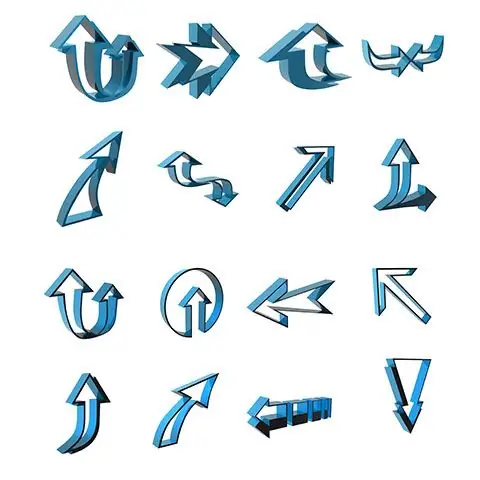
Välttämätön
Pääsy muokkaamaan sivumalleja tai sivuston tyylitaulukotiedostoja. Tiedot pääsyyn sivustoon FTP: n kautta. FTP-asiakasohjelma tai tiedostojen hallinta FTP-yhteyden tuella
Ohjeet
Vaihe 1
Valmistele kohdistintiedostot sivustoa varten. Ajattele millaisia kohdistimia, mihin sivuston sivujen elementteihin käytetään. Kopioi kohdistintiedostot erilliseen hakemistoon. Kohdistintiedostoja voi hankkia Internetistä ladattavista ilmaisista kursoriteemoista. Voit piirtää oman kohdistimen myös suosittujen IDE-tiedostojen (esimerkiksi Microsoft Visual Studio) resurssieditorilla tai erikoistuneilla kohdistimen muokkausohjelmilla.
Vaihe 2
Lataa kohdistintiedostot verkkosivustolle. Muodosta yhteys sivustoon FTP: n kautta FTP-asiakasohjelmalla tai tiedostonhallinnalla. Kopioi kohdistintiedostot palvelimelle. Lataa tiedostot hakemistoon, josta pääsee Internetistä. Muuta tarvittaessa kohdistintiedostojen käyttöoikeuksia siten, että ne ovat kaikkien käyttäjien luettavissa.
Vaihe 3
Lataa tyylitaulukotiedosto paikalliseen asemaan. Määritä tyylitaulukotiedosto, joka yhdistää kaikki sivut sivustolle, jolle haluat asettaa kohdistimet. Lataa tämä tiedosto FTP-asiakkaan tai tiedostojen hallinnan avulla. Tällaiset tiedostot ovat pääsääntöisesti läsnä suosittujen CMS: ien teemoissa. Jos tällaista tiedostoa ei ole, luo vain tiedosto CSS-laajennuksella paikalliselle levyllesi ja muokkaa teemamallia sisällyttämällä tämä tiedosto verkkosivujen otsikkoon käyttäen STYLE-elementtiä.
Vaihe 4
Muokkaa tyylitaulukotiedostoa. Lisää lomakkeen rivit sääntöjoukkoihin, jotka on yhdistetty elementteihin, joille haluat asettaa kohdistimen:
kohdistin: url ('');
Arvona sinun on määritettävä kohdistintiedoston osoite sivustossa.
Vaihe 5
Lataa tyylitaulukotiedosto palvelimelle. Käytä FTP-asiakasohjelmaa uudelleen. Korvaa palvelimen vanha tyylitaulukotiedosto. Katkaise yhteys palvelimesta.
Vaihe 6
Tarkista tulos. Avaa yksi sivuston sivuista, joille kohdistin on osoitettu. Vie hiiri tämän sivuelementin päälle. Kohdistimen muodon tulisi muuttua.






